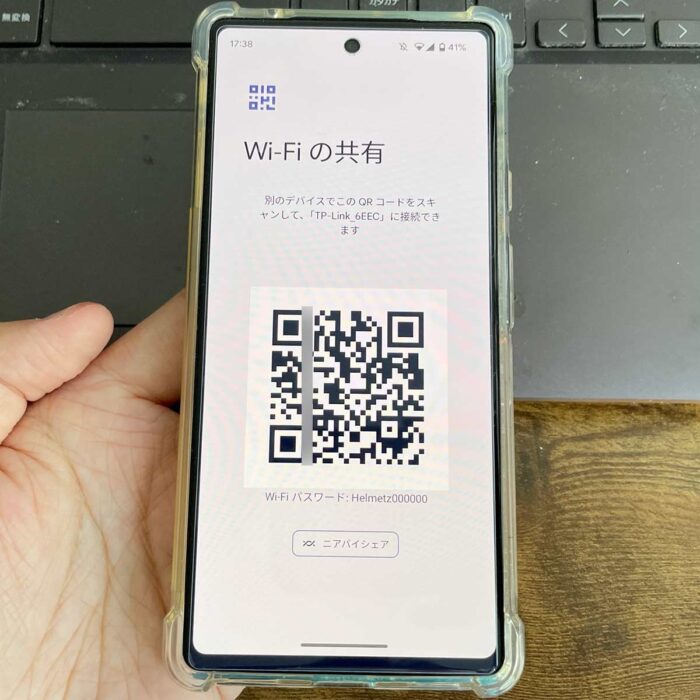

「WiFiパスワードの入力、面倒くさいなぁ…」
「簡単にWiFi接続できないかな?」
WiFiルーターのWiFiパスワードって10桁以上の英数字がランダムに羅列してて入力面倒くさいですよね!
自宅に友だちが来て、WiFiをつなぎたいと言われた時、
覚えてないしカスタムしてないしで
WiFiルーター裏面のWiFiパスワードを見て貰って手間をかけて入力して貰ったり、パスワードが記載されたメモを見て入力して貰ったり…
そこでおすすめな友だちにWiFiパスワードを教える方法として、
WiFiパスワードのQRコード表示です!
当記事では私の体験の元、androidスマホ接続済のWiFiパスワードをQRコードで教える方法を解説します。
WiFiパスワードをQRコードで教える方法は?
androidスマホでWiFiパスワードをQRコードで教える方法は以下の通り。
※グーグルピクセルで行います。
1設定を開き、ネットワークとインターネットをタップ。
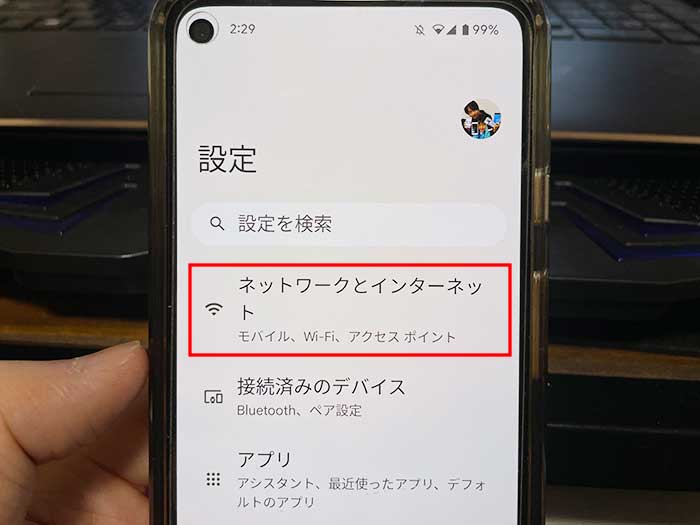
2教えるWiFi(SSID)をタップ。
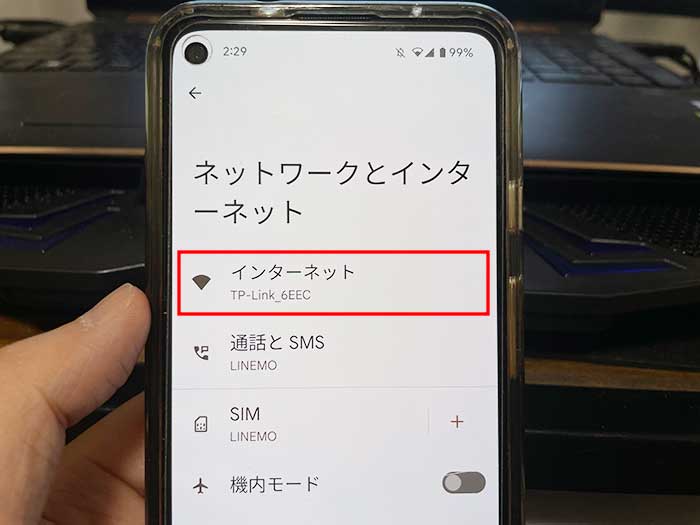
3教えるWiFi右側のネジをタップ。

4”ネットワークワーク詳細”で共有をタップ。
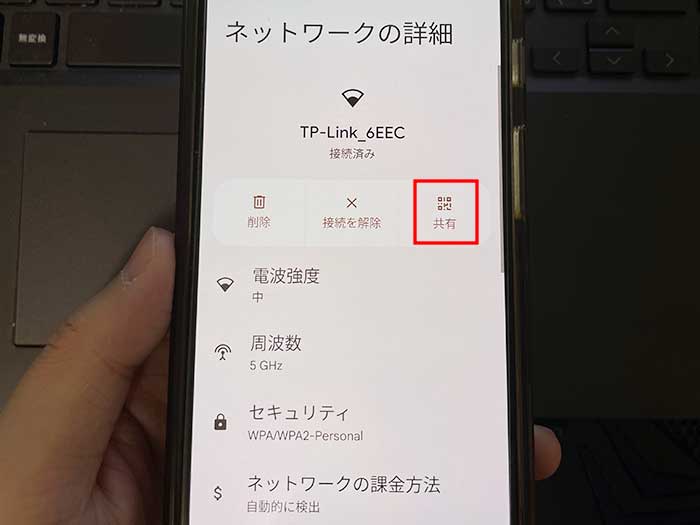
5”WiFiの共有”画面にQRコードが表示されます!

6WiFi接続したい方の端末のカメラでQRコードを読み込んで貰えれば、WiFiパスワードを入力することなくWiFi接続ができます。
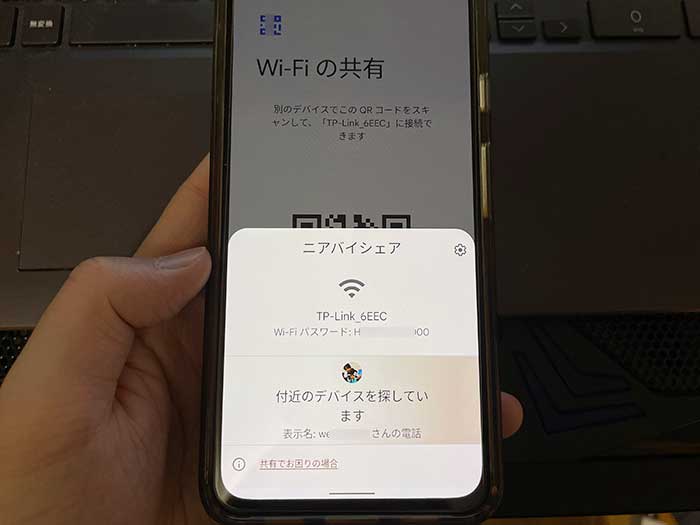
なお、QRコードを読み込めない場合は、WiFiパスワードの表示があるし、ニアバイシェアでもWiFiパスワードを伝えることができます。
WiFiパスワードをQRコードで教える方法、ぜひ覚えておいてください。
関連 「スマホをWiFiルーター代わりに?」GooglePixelでテザリングする手順/注意点【android】
関連 「勝手にWiFiに繋がって困る…」iPhoneを自動でWiFi接続させなくする方法、登録WiFiの削除方法は?
関連 「高セキュリティってほんと?」ギガぞうWiFi for UQ mobileとは?利用料金・申し込み、接続方法などを解説!
参照 Android
以上、androidスマホ接続済のWiFiパスワードをQRコードで教える方法でした。











・誹謗中傷、過激かつ攻撃的なコメントはIPアドレスを明記して公開する場合があります。
・検証依頼・読者様の体験レビューなども是非書き込みお願い致します。
※コメント欄が無い記事はコメントを受け付けていません。